Comment arrêter la lecture automatique de vidéos Flash et HTML5 dans Chrome
Added 2018-07-09
Les vidéos en lecture automatique sont omniprésentes sur le Web moderne. Ils prennent de la bande passante, font beaucoup de bruit et ralentissent votre navigateur Chrome, sans que vous ne choisissiez jamais de les regarder. Voici comment les arrêter pour de bon.
Dans la mise à jour la plus récente, Google Chrome 66 incluait la possibilité de bloquer ces vidéos à lecture automatique, dont la plupart sont basées sur HTML5. . Chrome se souvient des sites sur lesquels vous avez arrêté une vidéo en lecture automatique, puis empêche ces sites de vous proposer des suideos. Mais Les développeurs de Chrome ont supprimé cette parce qu’il entrait en conflit avec les jeux sur navigateur.
Il est probable que Google réintroduira cette solution dans les futures mises à jour de Chrome, mais pour le moment, vous avez besoin d’une solution de contournement. Dans les paramètres du navigateur Chrome, vous pouvez trouver des options pour désactiver la lecture automatique de vidéos.
Comment arrêter les vidéos à lecture automatique sur Chrome
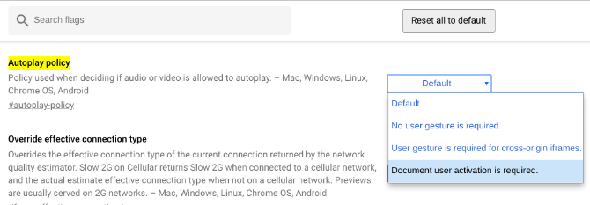
Voici comment désactiver les vidéos à lecture automatique HTML5 dans Chrome:
- Enregistrez toutes les informations non enregistrées dans un onglet ouvert, car nous devrons redémarrer Chrome dans cette série d'étapes.
- Ouvrez un nouvel onglet dans Chrome.
- Tapez ou copiez-collez le texte en gras et appuyez sur Entrée: chrome: // flags / # autoplay-policy
- À côté de «Stratégie de lecture automatique», le bouton sera réglé sur Défaut . Cliquez sur ce bouton et choisissez L'activation de l'utilisateur de document est requise .
- Une barre contextuelle en bas indique «Vos modifications prendront effet au prochain redémarrage de votre appareil», avec un bouton indiquant Relancer maintenant . Clique le Relancer maintenant bouton.
- Chrome va redémarrer et les vidéos ne seront plus lues automatiquement!
De plus, cette méthode n’affichera plus de vidéos contextuelles dans un coin de l’écran, comme celles que vous voyez sur CNET.com.
Pour toute vidéo réellement intégrée à la page que vous visitez, cliquez sur le bouton de lecture et elle commencera normalement.
Utiliser une extension pour arrêter la lecture automatique de vidéos
Mais si vous vous sentez plus à l'aise avec une extension qu'avec des drapeaux Chrome, essayez Désactiver la lecture automatique HTML5 .
Télécharger: Désactiver le jeu automatique HTML5 pour Chrome (Libre)
Le développeur est tout à fait clair sur le fait qu'il ne travaille plus sur cette extension puisque Google tente maintenant de résoudre le problème lui-même. Bien que Chrome 66 ait dû annuler cette fonctionnalité, celle-ci figure sur la liste des tâches à effectuer de Google.
Néanmoins, cette extension fonctionne bien pour le moment. Si vous préférez ne pas modifier les paramètres de Chrome, utilisez-la. Lorsqu'une version stable de Chrome peut désactiver la lecture automatique de vidéos par défaut, désinstallez l'extension.
Comment arrêter les vidéos à lecture automatique sur Chrome Mobile
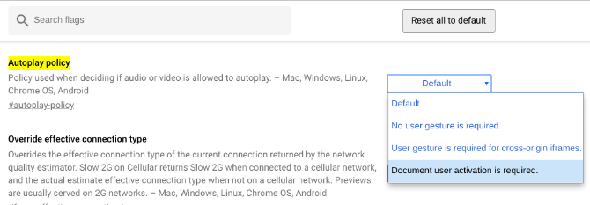
Sur Chrome pour Android, les choses fonctionnent un peu différemment. Il n'est pas nécessaire de plonger dans les drapeaux Chrome pour modifier cette option, cela fonctionnera avec les paramètres habituels.
- Appuyez sur le icône du menu à trois points .
- Aller à Paramètres> Paramètres du site> Médias> Lecture automatique .
- Il sera réglé sur «Autoriser les sites à lire automatiquement les vidéos en sourdine (recommandé)» avec une bascule bleue. Appuyez sur la bascule pour la grisonner et le texte en dessous devrait indiquer «Bloqué».
Comme avec la version de bureau, vous pouvez maintenant cliquer sur n'importe quelle vidéo pour la lire.
Utiliser Chrome Data Saver pour arrêter la lecture automatique de vidéos
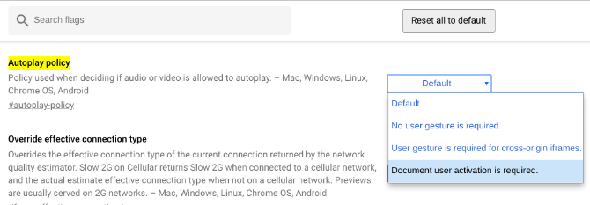
Si l’une de ces méthodes vous semble difficile, il existe une autre option. La fonction Google Chrome Data Saver de Google arrête automatiquement ces vidéos à lecture automatique.
Sur le bureau: L'économiseur de données n'est pas intégré à Google Chrome, vous devez donc l'installer en tant qu'extension, puis l'activer.
- Télécharger: Data Saver pour Chrome (Libre)
- Cliquez sur l’icône de l’extension dans la barre d’outils de votre Chrome et assurez-vous qu’elle est cochée en bleu, ce qui signifie qu’elle est activée.
Sur Android: L'économiseur de données est déjà intégré à Chrome sur Android. Vous n'avez donc pas besoin d'installer une extension distincte.
Pour activer Chrome Data Saver, accédez à la Menu à trois points> Paramètres> Économiseur de données et basculer Sur .
Comment désactiver Flash dans Chrome
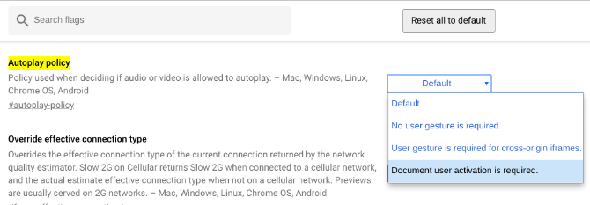
Dans un geste utile, Chrome ne permet plus à aucun site Web de vous servir d’éléments Flash par défaut. Il demandera toujours la permission d'abord.
Mais vous pouvez aussi aller au nucléaire. Voici comment désactiver Flash dans Chrome:
- Aller à Paramètres> Avancé> Confidentialité et sécurité> Paramètres de contenu .
- Cliquez sur l'entrée pour Flash .
- Cliquez sur la bascule bleue pour changer de Demander d'abord (recommandé) à Bloqué .
Remarque: Cette méthode n'est nécessaire que pour la version de bureau de Chrome. IOS et Android ne prenant pas en charge Flash, il n’est donc pas nécessaire de désactiver Flash dans Chrome Mobile.




